Penyesuaian Impresi Subjek
Tombol G UC menu pemotretan foto
Perhalus pengaturan tingkatan warna dan kecerahan untuk subjek potret manusia dan simpan hasilnya untuk diterapkan selama pemotretan sebagai [Mode 1], [Mode 2], atau [Mode 3].
Membuat Mode Penyesuaian Impresi Subjek
Pilih [
Penyesuaian impresi subjek ] di menu pemotretan foto.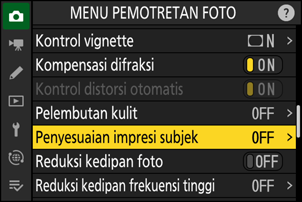
Sorot mode dari [Mode 1] hingga [Mode 3], lalu tekan 2.
Opsi untuk mode yang dipilih akan ditampilkan.
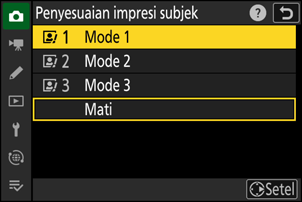
Sesuaikan tingkatan warna dan kecerahan.
- Tekan 4 atau 2 untuk menyetel tingkatan warna di sumbu M (magenta)–Y (kuning). Magenta meningkat semakin Anda mendekati M, dan amber (kuning) meningkat semakin Anda mendekati Y.
- Tekan 1 atau 3 untuk menyetel kecerahan. Kecerahan meningkat mengikuti kenaikan nilai dan menurun mengikutinya.
- Nilai yang dipilih ditampilkan di sisi kanan kisi.
- Tekan tombol O (Q) untuk memulihkan pengaturan default.
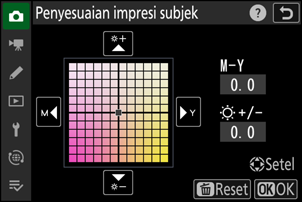
Simpan perubahan.
- Tekan J untuk menyimpan perubahan dan keluar ke menu.
- Mode yang telah diubah dari nilai default ditandai dengan tanda bintang (“U”).
- Ulangi Langkah 1 hingga 4 untuk membuat mode tambahan.
Menerapkan Mode yang Disimpan
Untuk mengaktifkan penyesuaian impresi subjek selama pemotretan, pilih mode yang diinginkan ([Mode 1] hingga [Mode 3]) untuk [Penyesuaian impresi subjek] di menu pemotretan foto.
[Penyesuaian impresi subjek] dinonaktifkan jika [Monokrom] atau [Creative Picture Control] (Picture Control Kreatif) dipilih untuk [Atur Picture Control].
Perhatian: Menggunakan Penyesuaian Impresi Subjek
Penyesuaian impresi subjek dapat mempengaruhi area dari gambar berwarna mirip dengan warna kulit subjek potret.
Jika [Penyesuaian impresi subjek] telah ditentukan tempatnya di menu i menggunakan Pengaturan Kustom f1 [Sesuaikan menu i], Anda dapat memilih opsi ini, putar kenop perintah utama untuk memilih mode, lalu sesuaikan tingkatan warna dan kecerahan menggunakan selektor-multi sambil melakukan pratinjau efeknya pada subjek yang dibingkai di layar.
